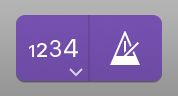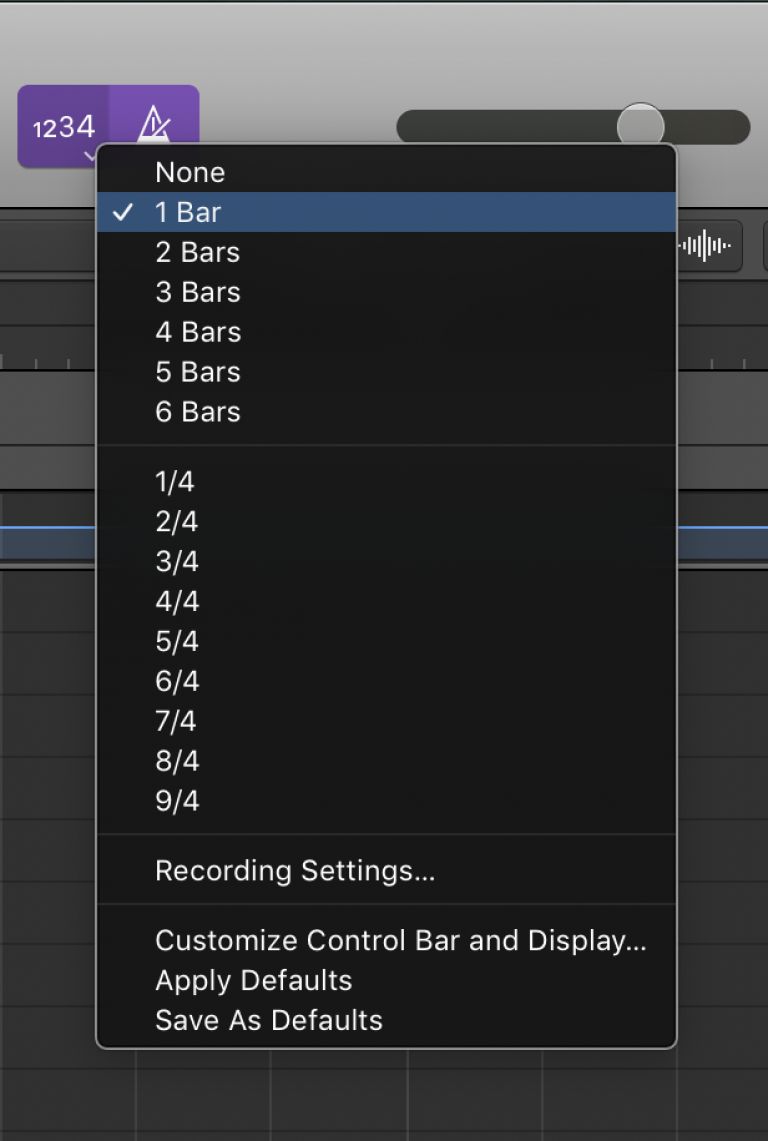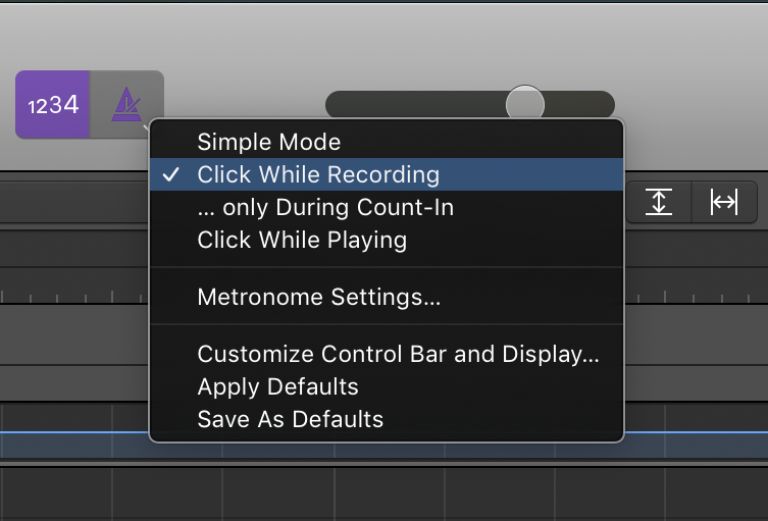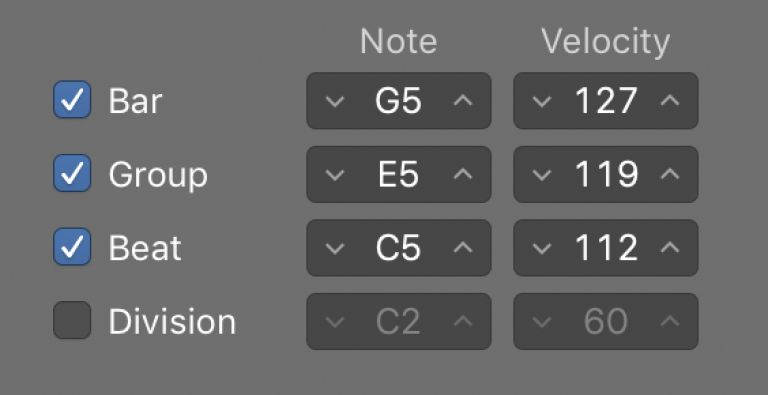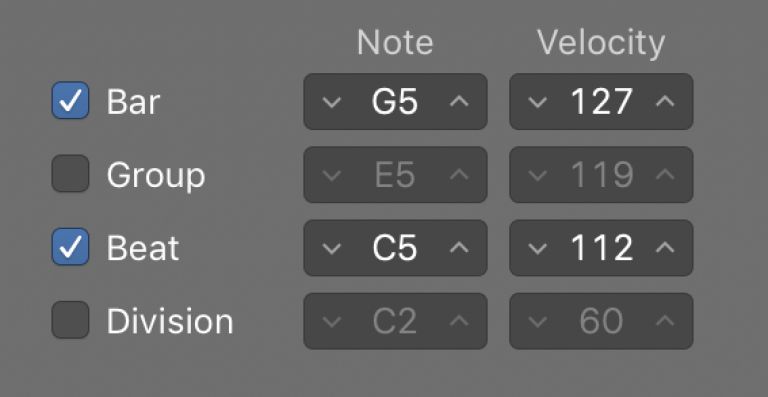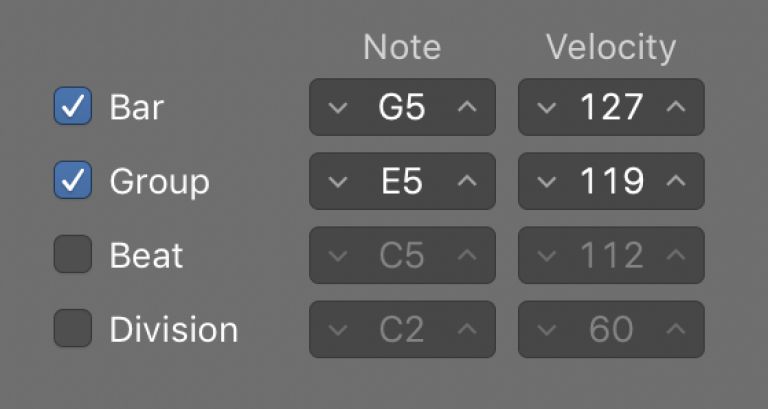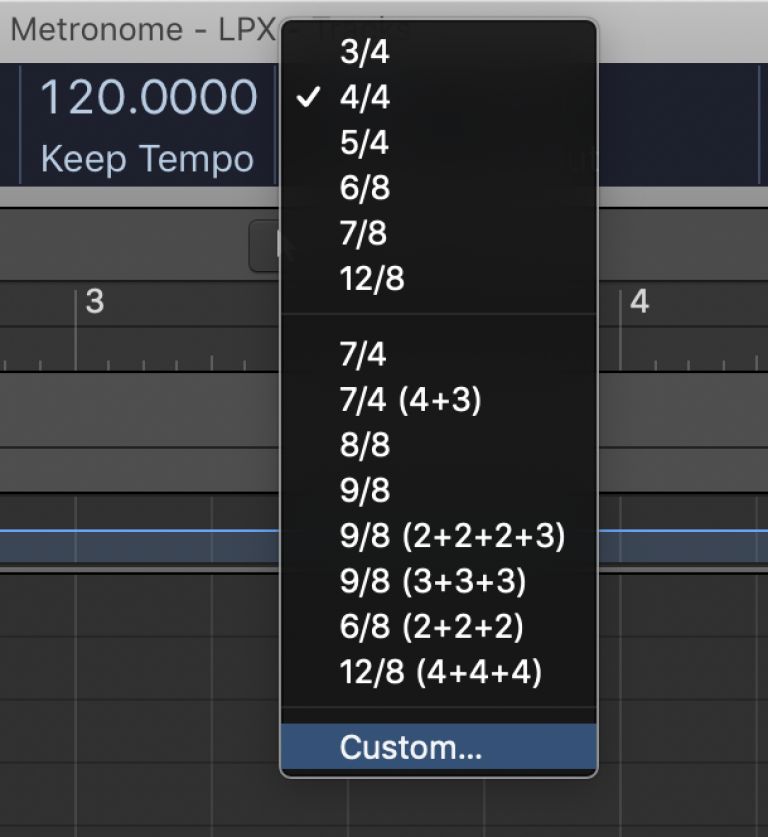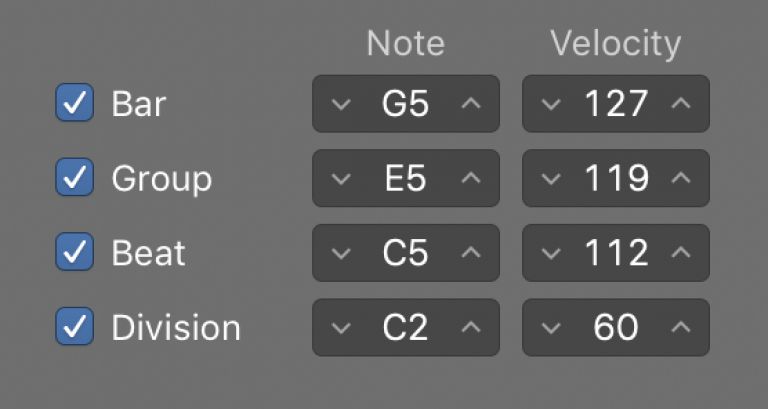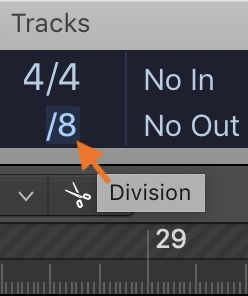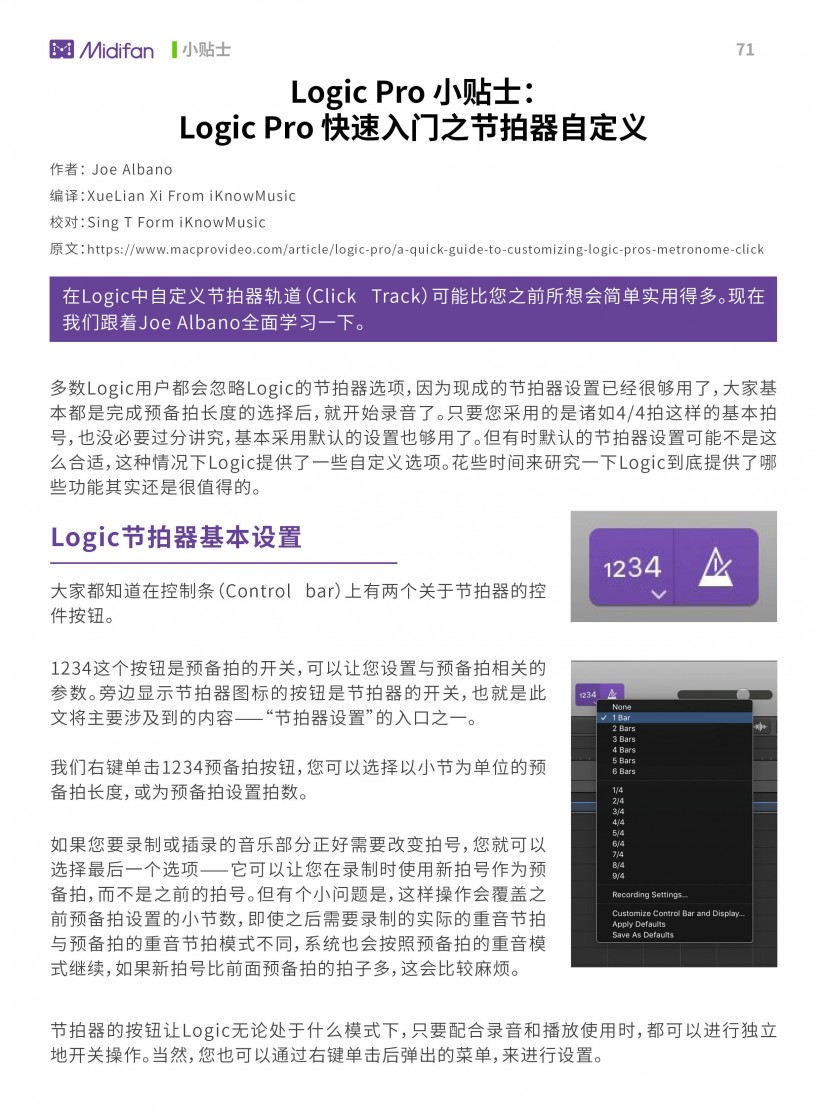Logic Pro 小贴士:Logic Pro 快速入门之节拍器自定义
- 编译:XueLian Xi From iKnowMusic
- 校对:Sing T Form iKnowMusic
- 原文:https://www.macprovideo.com/article/logic-pro/a-quick-guide-to-customizing-logic-pros-metronome-click
- 附件下载地址:http://www.midifan.com/down2/down.php?id=163
在Logic中自定义节拍器轨道(Click Track)可能比您之前所想会简单实用得多。现在我们全面学习一下。
多数Logic用户都会忽略Logic的节拍器选项,因为现成的节拍器设置已经很够用了,大家基本都是完成预备拍长度的选择后,就开始录音了。只要您采用的是诸如4/4拍这样的基本拍号,也没必要过分讲究,基本采用默认的设置也够用了。但有时默认的节拍器设置可能不是这么合适,这种情况下Logic提供了一些自定义选项。花些时间来研究一下Logic到底提供了哪些功能其实还是很值得的。
Logic节拍器基本设置
大家都知道在控制条(Control bar)上有两个关于节拍器的控件按钮。
1234这个按钮是预备拍的开关,可以让您设置与预备拍相关的参数。旁边显示节拍器图标的按钮是节拍器的开关,也就是此文将主要涉及到的内容——“节拍器设置”的入口之一。
我们右键单击1234预备拍按钮,您可以选择以小节为单位的预备拍长度,或为预备拍设置拍数。
如果您要录制或插录的音乐部分正好需要改变拍号,您就可以选择最后一个选项——它可以让您在录制时使用新拍号作为预备拍,而不是之前的拍号。但有个小问题是,这样操作会覆盖之前预备拍设置的小节数,即使之后需要录制的实际的重音节拍与预备拍的重音节拍模式不同,系统也会按照预备拍的重音模式继续,如果新拍号比前面预备拍的拍子多,这会比较麻烦。
节拍器的按钮让Logic无论处于什么模式下,只要配合录音和播放使用时,都可以进行独立地开关操作。当然,您也可以通过右键单击后弹出的菜单,来进行设置。
在这儿,您也可以设置成“仅在预备拍开启节拍器(Click To Sound Only During The Count-in)”,开始录音时,由音乐中鼓的部分或节奏的部分来代替节拍器。您也可以从项目设置(Project Setting)的菜单中进入节拍器设置(Metronome Settings),这样您就可以自定义自己的节拍了。
节拍器设置(Metronome Settings)
在这个对话框中,您可以做两件事儿,一个是改变节拍器音色,另一个是根据音量和重音来自定义节拍器的节拍模式。
在默认情况下,Logic会使用自带的叫做Klopfgeist(这是德语,意思是闹鬼或敲鬼)
音色,这个声音隐藏于排序在很后面的乐器轨(Instrument Track)中,并且不会静音。
试听附件音频:01.mp3
如果您不想要这个默认的节拍器声音,您可以在此对话框底部设置全局性的节拍器音量和音色,从滴滴声到砰砰声任君挑选。您也可以在最底下设置节拍器声音的跳线路由,可以将其从默认的主立体声输出换成其他的接口进行输出,比如您想将节拍器的声音发送到鼓手的耳机监听中,就可以在这边做切换。
您也可以将内部的节拍器音色关掉,采用外部的乐器声音——菜单中MIDI Click栏可以让您自定义您想要的声音。
Bar/Group/Beat的设置
这个对话框中最主要的功能就是让您可以通过Bar/Group/Beat的设置来自定义节拍器的音量和重拍。
这边您可以独立为重拍和弱拍选择不同的音高和音量,也可以设置重拍的节奏型。请注意——您必须在Logic的偏好设置(Preferences)中将高级设置(Advanced Setting)打开,这样您才能在这边修改所有的控制参数。
在这边,Bar表示重拍,Beat表示每个小节的其他拍子。Logic默认将Bar,也就是重拍的音高设置得比其他拍子更高,音量也比其他拍子更响,这在任何节拍器中都很正常。您也可以根据自己的需要设置一个更明确更响亮的重拍。
试听附件音频:02.mp3
在基本节拍中,比如4/4或3/4拍,使用这两个设置就足够了。但是在一些更复杂的拍子中,对话框中的第三行Group就发挥作用了,您可以将其设置成自己想要的重音节奏型。Logic早期的版本并没有将节拍器功能设计得如此细致,像6/8拍或12/8拍都只有重拍有重音,这样对音乐人来说用处不大特别是在较慢的乐曲中。现在有了Group功能,您就能更灵活地处理节拍器了。
音乐的重拍
我们拿12/8拍来举例,这是布鲁斯音乐中的常用拍号。如果您不启用Group功能,那么您听到的节拍器声音就是一串12个相同的节拍拍点,其中有一个是重拍。
试听附件音频:03.mp3
如果您启用了Group功能,Logic就会自动将其分成4组,每一组由3个拍点组成,每一组的3个拍点中又有一个重拍,这个重拍的音高和音量设置可以在对话框中Group这一栏中完成。
试听附件音频:04.mp3
另外,您也可以任意定义Bar(也就是重拍)或Group作为重音,无论是更响还是音高更高。您甚至可以选择不去听单独每一拍的节拍器声音,特别是在快节奏的音乐中,取而代之地是听Bar(重拍)或Group的节拍声音,也就是所有有重音的声音。所以12/8拍听起来就会像慢版的4/4拍,您就可以根据出现在第1,4,7,10拍的节拍器重音,来进行演奏和录音,这样也能量化到12/8拍,并将其在乐谱示图(Score display)中显示12/8的拍号。
试听附件音频:05.mp3
但是,如果您不想要1,2,3,4这样慢速节拍感,反而想要一种3拍子的感觉,也就是说一小节分成3组,每组有4个拍点,正好与上文提到的分组方式不同,那又该如何操作呢?在这种情况下,您可以自定义您的Group,来决定在Group内的重音落在哪个拍点上。
自定义Group
如果我想要把12/8的节拍变成3拍子较慢的感觉,也就是把一个小节分成3组,每组有4个拍点,只需要在控制条(Control bar)上点击拍号,并选择“自定义”。
想要自定义Group,您只需要输入每个部分的拍点,可以使用“+”表示,当然也可以不使用;比如,我能输入444或4+4+4,这样就会在第1,5,9个拍点上出现重音,这样就形成了3组,每组4个拍点。
试听附件音频:06.mp3
如果我把Beat Grouping清空,那它又会变回默认的4组,每组3个拍点。
试听附件音频:07.mp3
另一个经典的例子是Pink Floyd的一首叫Money的曲子,它是7/4拍的。这个拍子并不是每个拍点都相同,您可以自定义成4+3的感觉,这样在节奏上才会和这首曲子里面的鼓点协调一致。
试听附件音频:08.mp3
复合拍子
如果您使用乐谱示图(Score display),您需要知道虽然不同的自定义Group并不会在主窗口中显示,比如7/4或7/4(4+3)都显示7/4拍,但是在乐谱示图中就会显示复拍子,因此如果您录制的音乐是自定义的7/4,使用4+3的组合,那它将会在乐谱中作为一个复拍进行显示:4+3/4。
当您录制完成后想要在乐谱上看到基本的7/4拍,这时您还是可以将拍号重新调整回7/4拍的。
Division
在节拍器设置对话框中,还有一行是我们之前还没有讲到的,就是Division。
这个选项在默认情况下是关着的,如果您启用它,Logic会在division中提供对应的参数值——这与控制条(Control bar)上节拍(Tempo)部分中division的设置是相同的。此处Division的默认单位是十六分音符,节拍器设置对话框若是启用,您不仅在拍点上会听到节拍器的声音,每个拍点还会被分成相应的小拍(小拍的默认单位是十六分音符),您也能听到相应小拍上的节拍器声音。
试听附件音频:09.mp3
就像您所听到的,Logic中这些小拍的默认设置是音高较低音量较小的,有时十六分音符可能会有些太快了,可能八分音符会更好用,特别是在一些非常慢的乐曲中,这样演奏者就能在间隔比较大的拍点间获取不那么紧密,相对安静的小拍提示,但又能很好地掌握录音节奏。
试听附件音频:10.mp3
小结
Logic的节拍器真的很灵活。它提供的默认设置已经可以完美地适应大部分工程需要,若您想做一些自定义的节拍器设置,那么了解一些如何设置您想要或需要的节拍器参数也是非常有必要的。
可下载 Midifan for iOS 应用在手机或平板上阅读(直接在App Store里搜索Midifan即可找到,或扫描下面的二维码直接下载),在 iPad 或 iPhone 上下载并阅读。